IDM 인터넷 다운로드 매니저 6.39 최신버전
철없는 외삼촌 블로그를 인포헬풀 이라는 새로운 이름의 워드프레스 블로그로 이전 하였습니다. 더 높은 퀄리티의 최신 IT 정보를 확인 할 수 있으니 많은 관심 부탁 드립니다. 그리고 유튜브 채널 컴테크에 접속하시면 블로그 정보를 영상으로 시청 하실 수 있습니다. 감사합니다.
오늘은 다운로드 속도를 5배 높일 수 있고, 인터넷 스트리밍 영상을 간편하게 다운로드 받을 수 있는 프로그램 IDM 인터넷 다운로드 매니저에 대해 상세하게 알아보도록 하겠습니다. 그럼 지금부터 시작하겠습니다.
목차
IDM 인터넷 다운로드 매니저 주요 기능
다운로드 속도 가속
Internet Download Manager는 스마트한 동적 파일 분할 기술로 인해 다운로드를 최대 5배까지 가속화합니다. 다른 다운로드 관리 프로그램 및 가속기와 달리 인터넷 다운로드 매니저는 다운로드 프로세스 중에 다운로드된 파일을 동적으로 분류하고 추가 연결 및 로그인 단계 없이 사용 가능한 연결을 재사용하여 가능한 최고의 가속 성능을 달성합니다.
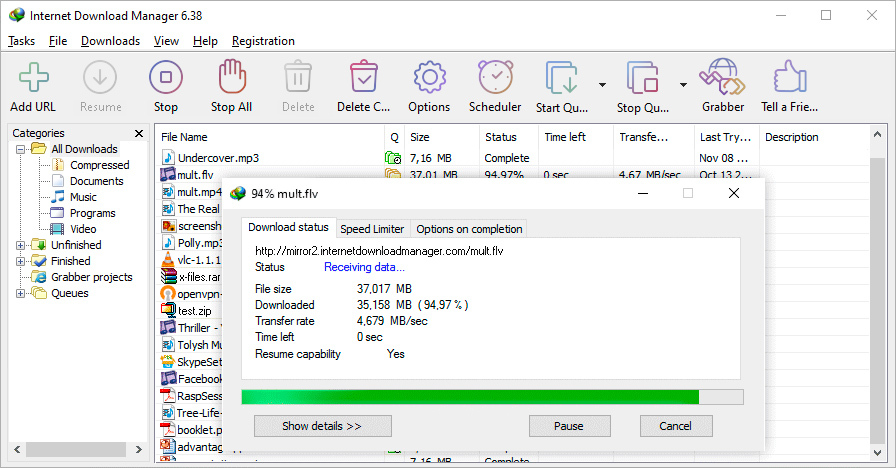
즐겨찾는 웹 사이트에서 파일 다운로드
"IDM 통합 모듈" 브라우저 확장을 설치한 후 인터넷 서핑을 계속하면 즐겨 찾는 웹 사이트에서 원하는 모든 것을 다운로드 할 수 있습니다.
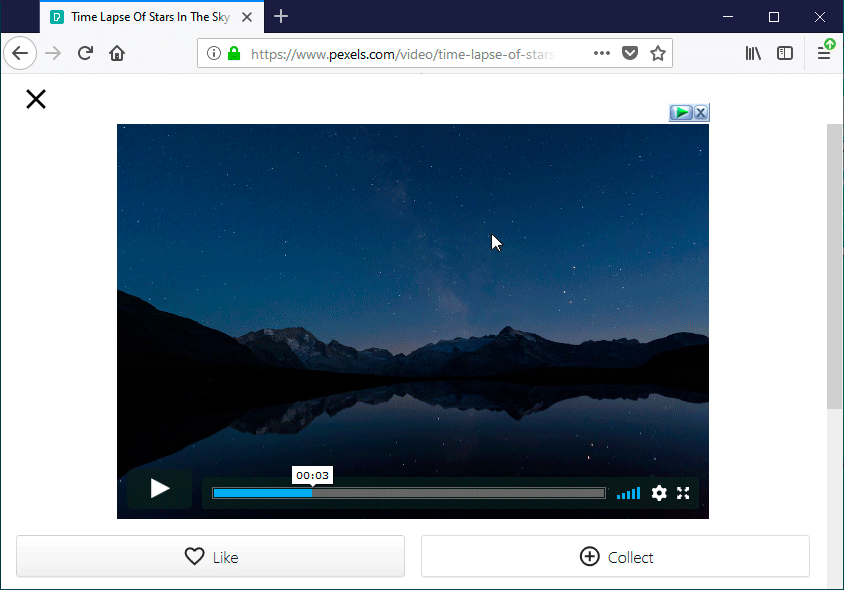
모든 브라우저 지원
IDM은 Microsoft Edge, Google Chrome, Mozilla Firefox, Opera, Internet Explorer, Safari, MSN Explorer, AOL, Mozilla Firebird, Avant Browser, Maxthon 및 기타 모든 인기 있는 브라우저와 원활하게 통합되어 다운로드를 자동으로 처리합니다.

클릭 한 번으로 간편하게 다운로드
브라우저에서 다운로드 링크를 클릭하면 IDM이 다운로드를 인계받아 가속화합니다. 특별한 작업을 수행할 필요는 없으며 평소와 같이 인터넷을 검색하면 됩니다. IDM은 다운로드를 포착하고 가속화합니다. IDM은 HTTP, FTP, HTTPS 및 MMS 프로토콜을 지원합니다.
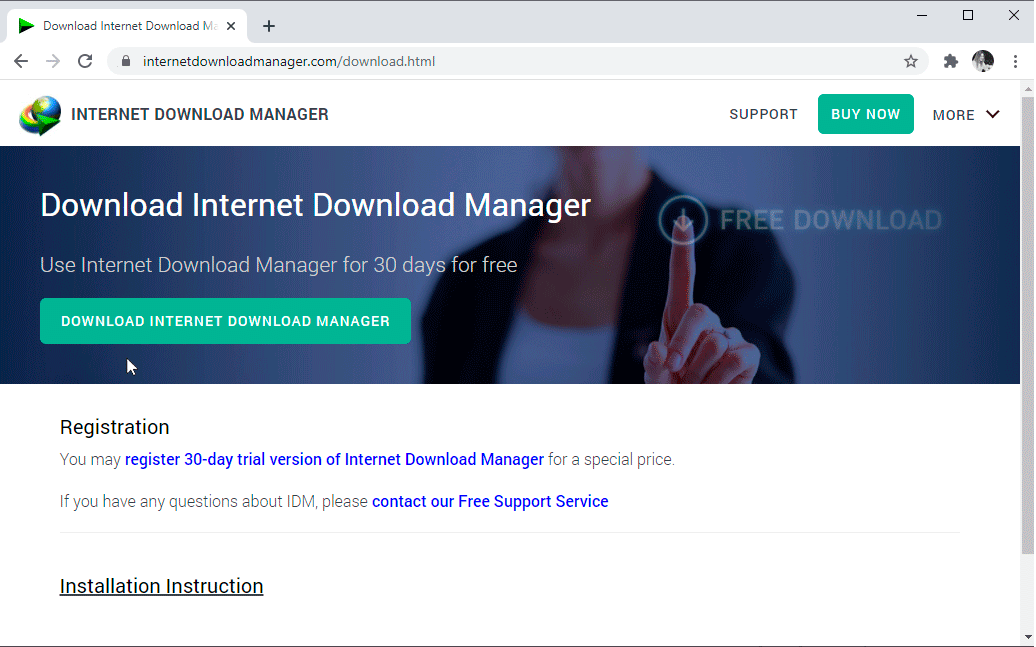
다크 테마 지원
IDM 어두운 테마는 대부분의 UI에 어두운 표면을 표시합니다. 기본(또는 가벼운) 테마에 대한 보완 모드로 설계되었습니다. 어두운 테마는 최소 색상 대비 비율을 유지하면서 화면에서 방출되는 휘도를 줄입니다. 눈의 피로를 줄이고 현재 조명 조건에 맞게 밝기를 조정하며 전력을 절약하면서 어두운 환경에서 화면 사용을 용이하게 하여 시각적 인체 공학을 개선하는 데 도움이 됩니다.
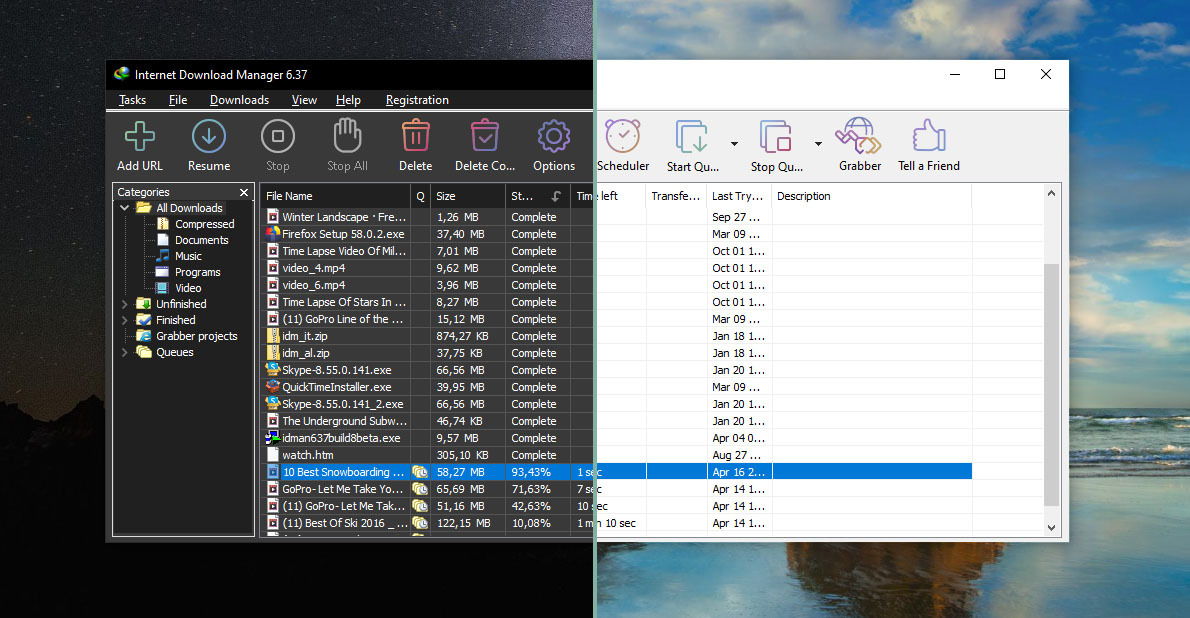
동적 세분화
인터넷 다운로드 관리자는 최적화된 파일 다운로드 로직을 가지고 있습니다. IDM은 다운로드 프로세스가 시작되기 직전에 다운로드된 파일을 세그먼트로 한 번 분할하는 다른 다운로드 가속기와 달리 다운로드된 파일을 파일 세그먼트로 동적으로 분할합니다. 동적 세분화는 다운로드 성능을 크게 향상시킵니다. 파일 다운로드가 시작되면 얼마나 많은 연결을 열 수 있는지 알 수 없습니다. 새로운 연결을 사용할 수 있게 되면 IDM은 다운로드할 가장 큰 세그먼트를 찾아 반으로 나눕니다. 따라서 새 연결은 가장 큰 파일 세그먼트의 절반에서 파일 다운로드를 시작합니다. IDM은 서버와의 협상에 필요한 시간을 최소화하고 모든 연결을 바쁘게 유지합니다.
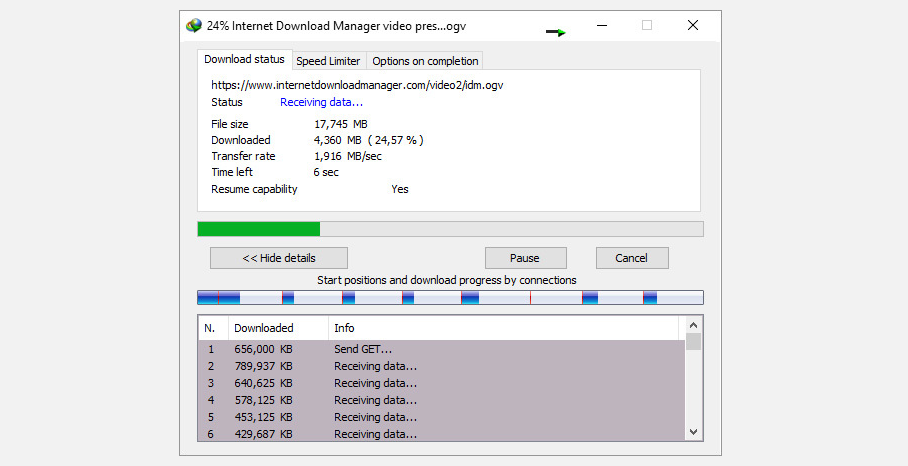
사용자 정의 가능한 인터페이스
기본 IDM 창에 표시할 순서, 버튼 및 열을 선택할 수 있습니다. 다양한 버튼 스타일을 가진 도구 모음에 대한 여러 가지 스킨이 있습니다. 모든 스킨은 IDM 홈 사이트에서 다운로드할 수 있습니다. 또한 사용자는 자신의 스킨을 디자인할 수 있습니다.
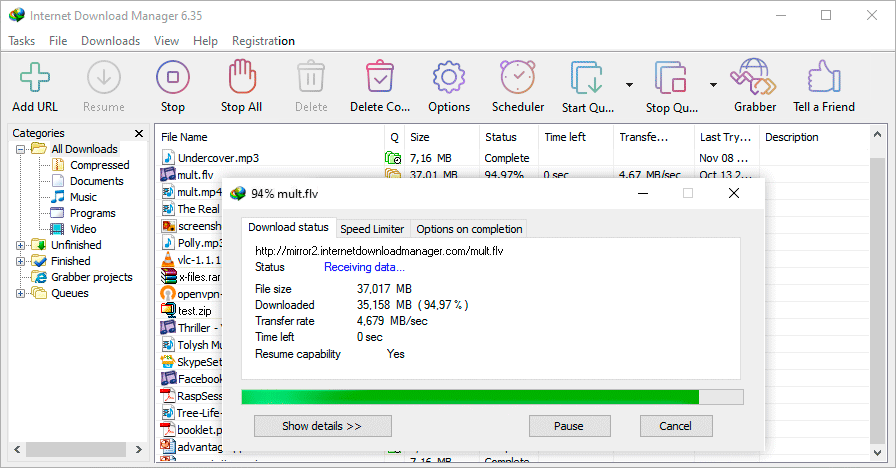
IDM 인터넷 다운로드 매니저 다운로드
1️⃣ 아래 링크를 클릭 하시면 IDM 인터넷 다운로드 매니저 포터블 버전을 컴퓨터에 저장 할 수 있습니다.
2️⃣ 다운로드 받은 파일을 압축해제하고 생성된 폴더로 들어가서 InternetDownloadManager6.39B7.exe 파일을 실행합니다.
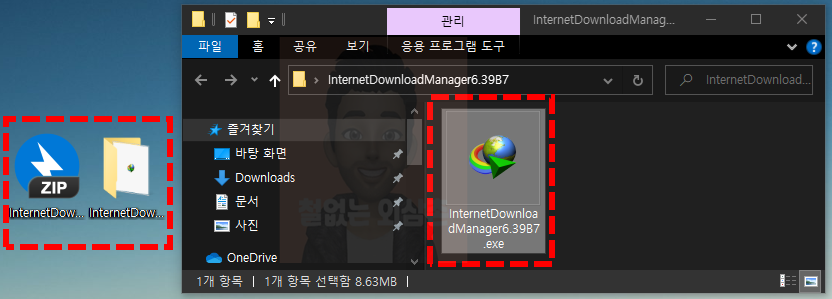
3️⃣ 매우 간단하게 자동으로 설치가 진행 됩니다. ( 3초만에 설치 완료!! )
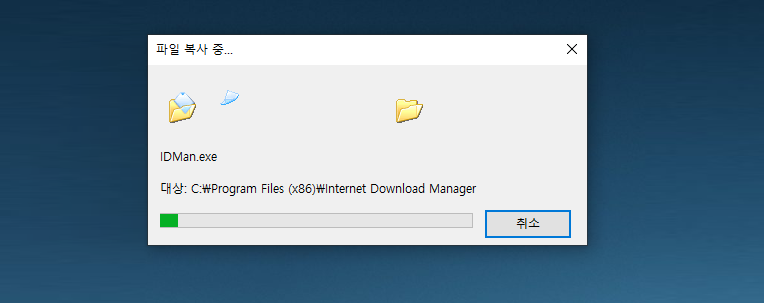
4️⃣ 별도의 제품인증 필요없이 영구적으로 사용 가능한 IDM 프로그램이 실행됩니다.
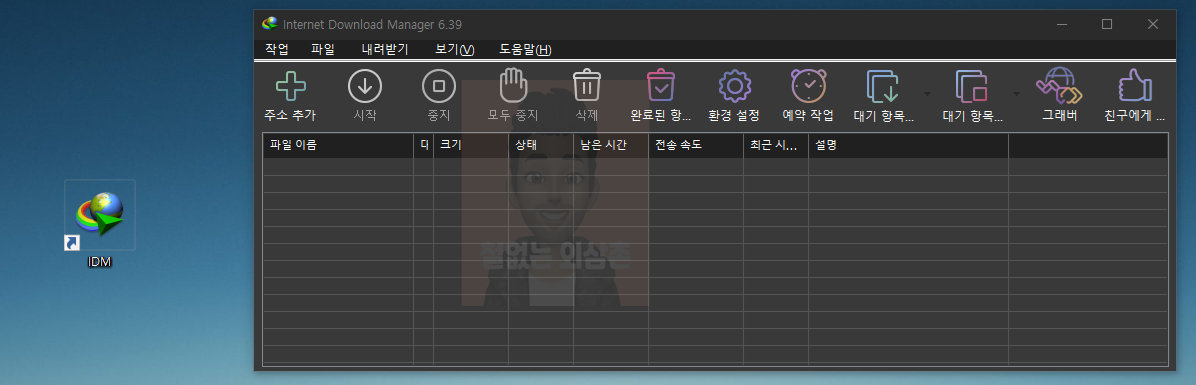
IDM 인터넷 다운로드 매니저 설정
한글 언어 설정
인터넷 다운로드 매니저는 기본적으로 영어로 실행 되는데 상단에 View - Language - Korean을 선택 하시면 한국 언어 설정을 할 수 있습니다.
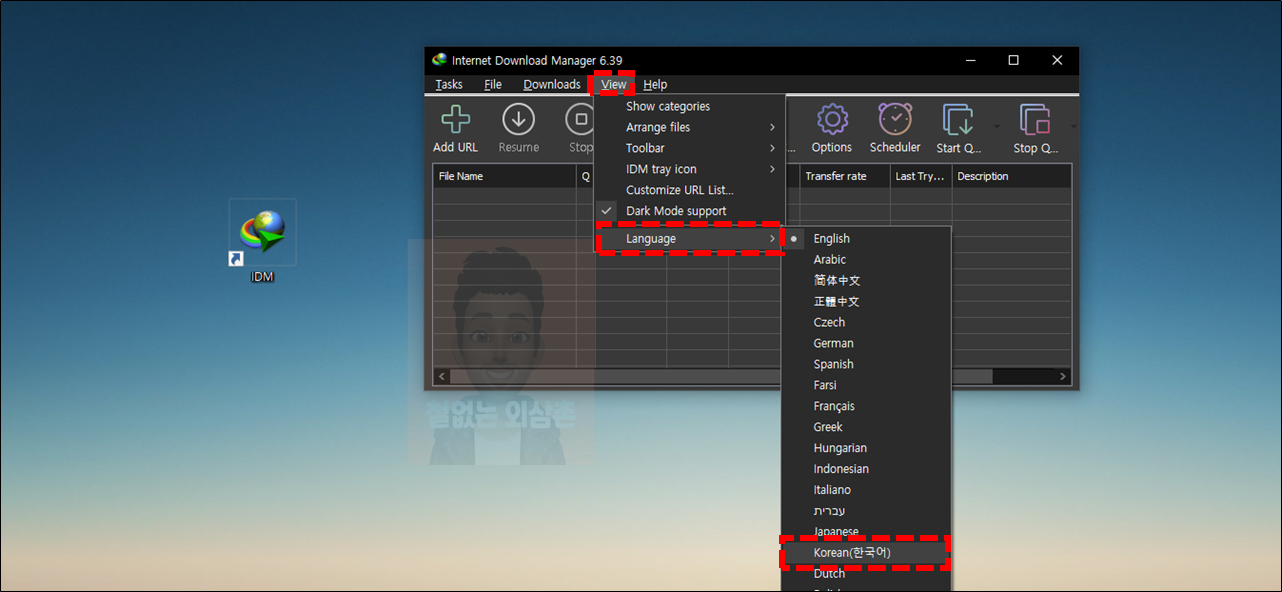
일반 설정
1️⃣ 인터넷 다운로드 매니저 실행 후 상단에 환경설정 버튼을 클릭 합니다.
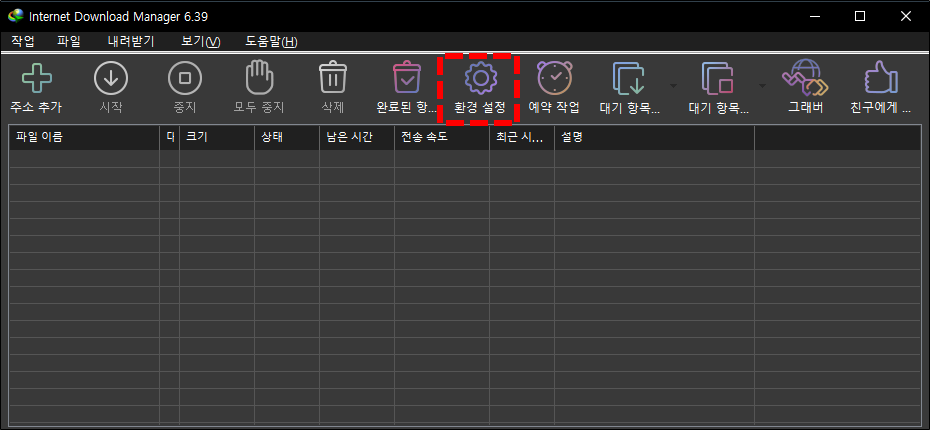
2️⃣ 상단에 "파일유형" 탭으로 이동후 "다음의 파일 확장자 감지시 자동으로 내려받기 시작" 항목에 내용을 모두 삭제 합니다.
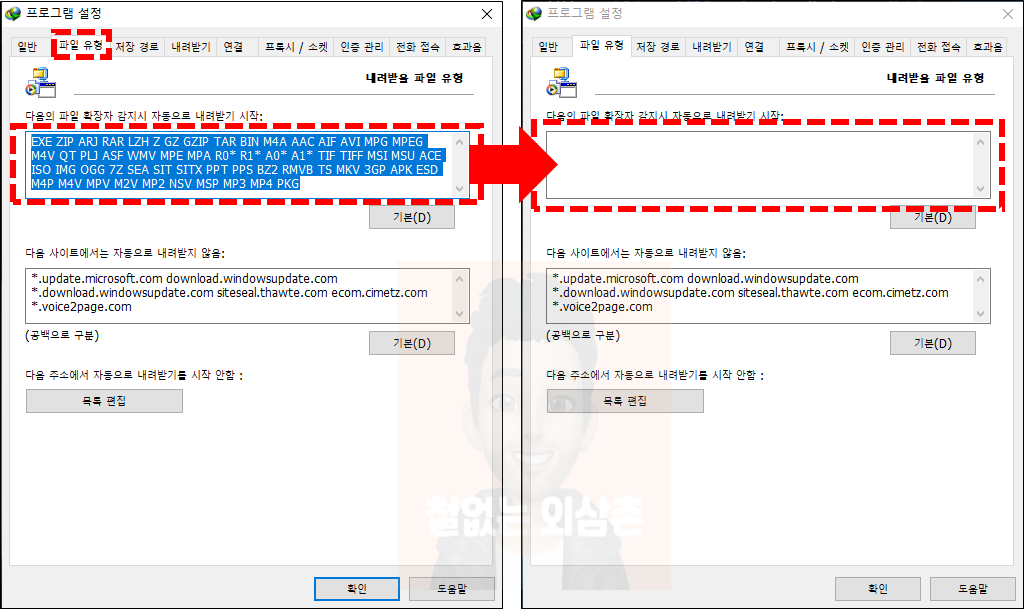
3️⃣ "저장경로" 탭으로 이동 후 찾아보기 버튼을 클릭하여 파일이 저장 될 경로를 지정합니다.

4️⃣ "연결" 탭으로 이동 후 연결 형식/속도 옵션을 클릭하여 "고속 : 직접연결(이더넷/케이블) / Wi-Fi / 모바일 4G / 그 외 " 항목을 선택 후 확인 버튼을 클릭하면 모든 설정이 종료 됩니다.
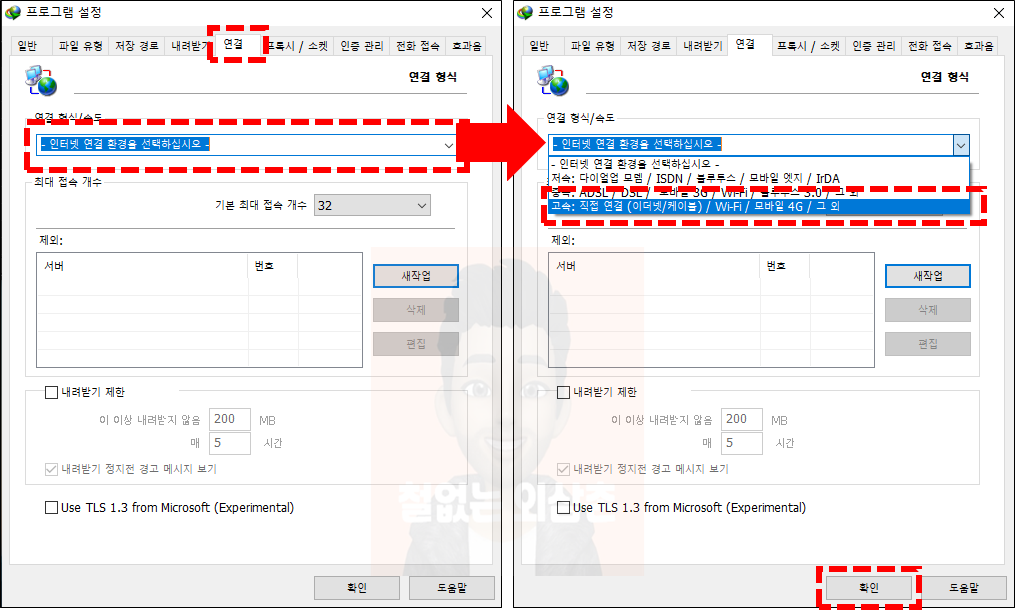
IDM 크롬 확장프로그램 설치
IDM 프로그램을 실행하고 나서 크롬 브라우저를 실행 해 보면 우측 상단에 노란색 "오류" 버튼을 클릭하시면 팝업창이 뜨는데, 확장프로그램 사용 버튼을 클릭해주시면 크롬 브라우저에 확장프로그램 설치됩니다.
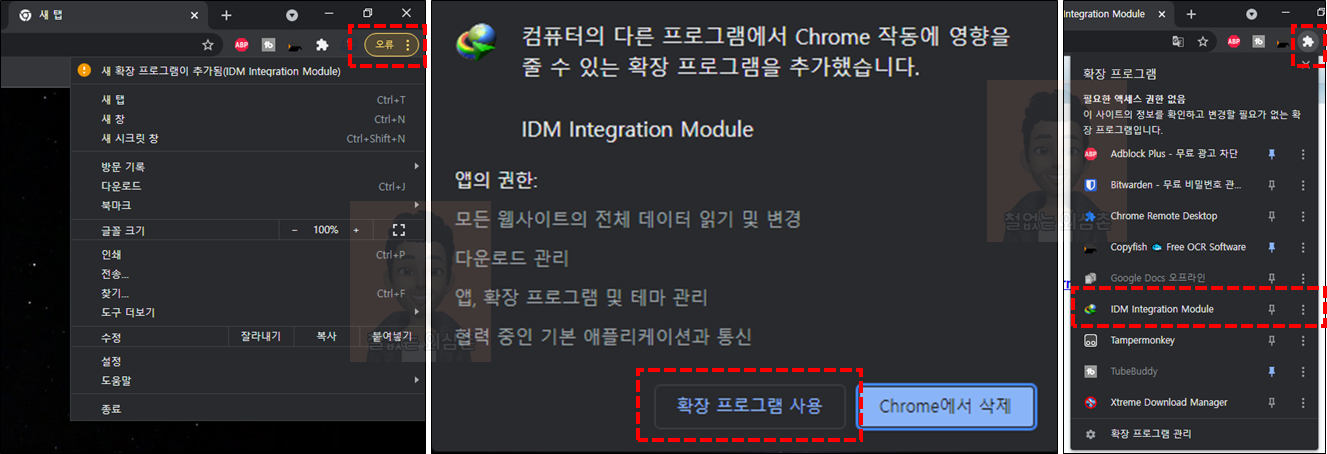
만약 오류 버튼이 없다면?
1️⃣ 만약 위의 이미지와 같은 오류버튼이 생성되지 않으면 아래 링크를 클릭하여 크롬 IDM 확장프로그램 설치 사이트에 접속합니다.
2️⃣ 크롬 추가 버튼 클릭 후 팝업창이 뜨면 확장 프로그램 추가 버튼을 클릭하면 크롬에 IDM 모듈이 추가 됩니다.
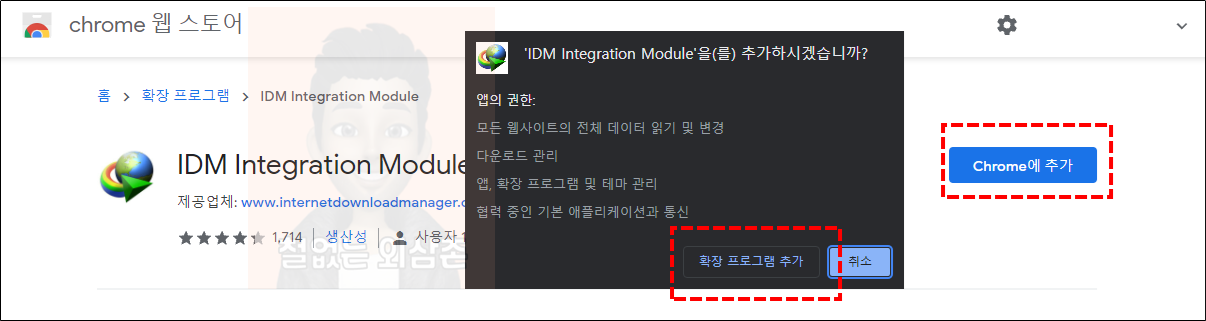
IDM 인터넷 다운로드 매니저 사용방법
인터넷 속도 최대 10배 가속 방법
1️⃣ IDM 프로그램 없이 1.3GB 짜리 파일을 다운로드 받는데 속도가 평균 245kb 이며 2시간이 걸려야 다운로드 받을 수 있는데, IDM 프로그램을 이용하면 전송속도 10Mb로 3분 안에 다운로드 받을 수 있습니다.
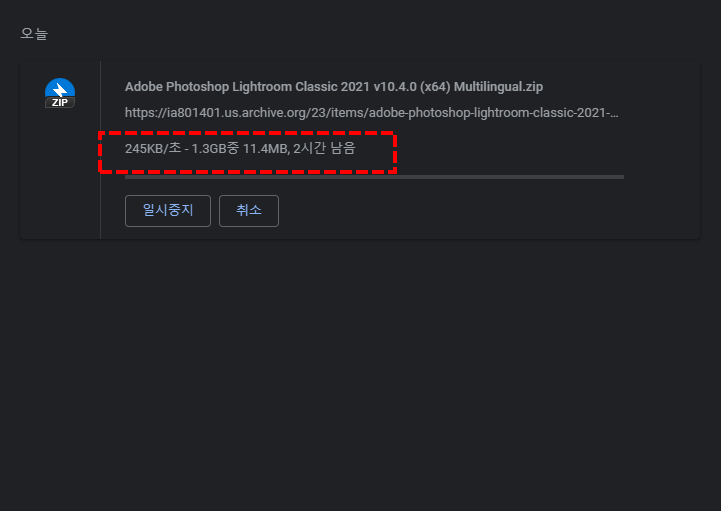

2️⃣ 사용 방법은 매우 간단합니다. 다운로드 링크를 복사 후 IDM 프로그램에 주소 추가 버튼을 클릭하면 다운로드 링크가 자도 추가되며, 확인 버튼을 클릭 후 팝업창이 뜨면 내려받기 버튼을 클릭 하시면 초고속으로 컴퓨터에 저장 할 수 있습니다.
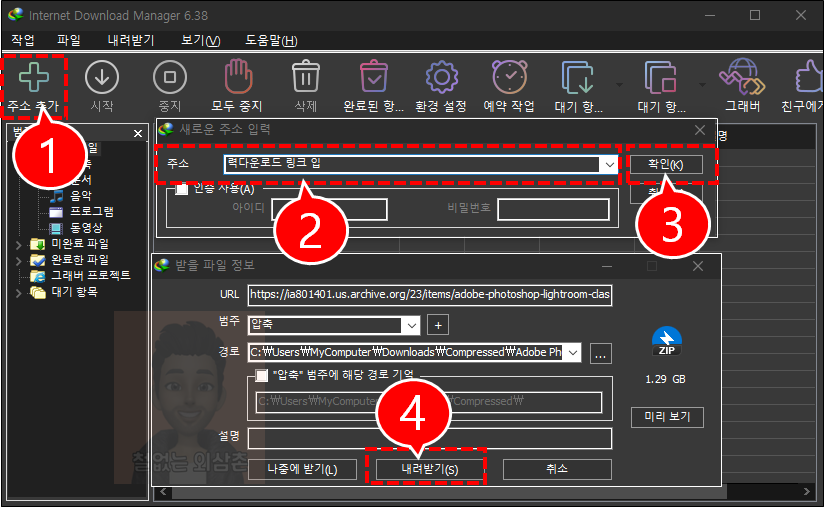
스트리밍 영상 다운로드
1️⃣ 실시간 스트리밍 사이트에 접속하여 영상 플레이버튼을 클릭 하면 우측 상단에 "이 항목을 내려받기 동영상" 이라는 버튼이 생성됩니다. ( 버튼 위치는 보통은 우측 상단인데 여기저기 이동이 가능합니다. ) 버튼을 클릭합니다.
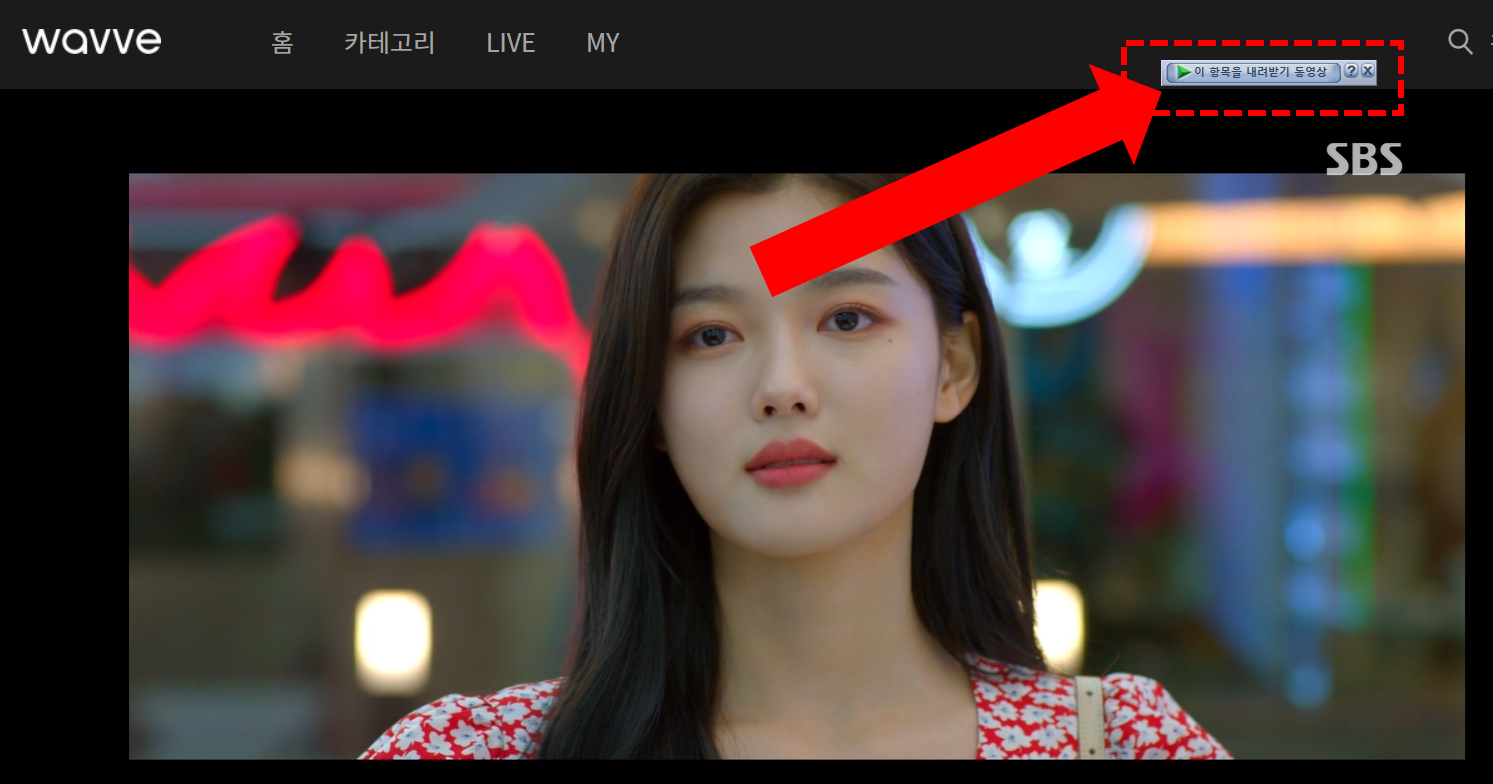
2️⃣ 버튼 클릭하면 내려받을 수 있는 영상이 화질별로 나열되어 있는것을 확인 할수 있습니다. 각 원본 영상의 화질을 따라가기 때문에, 원본영상이 1080p 초고화질이라면 1080p화질까지 다운받을 수 있고 , 원본영상이 320p 저화질이라면 320p 화질 까지 밖에 받지 못합니다. 제가 테스트 할 영상은 1080p 초고화질 까지 지원하기 때문에 1080p 메뉴를 클릭해보 겠습니다.
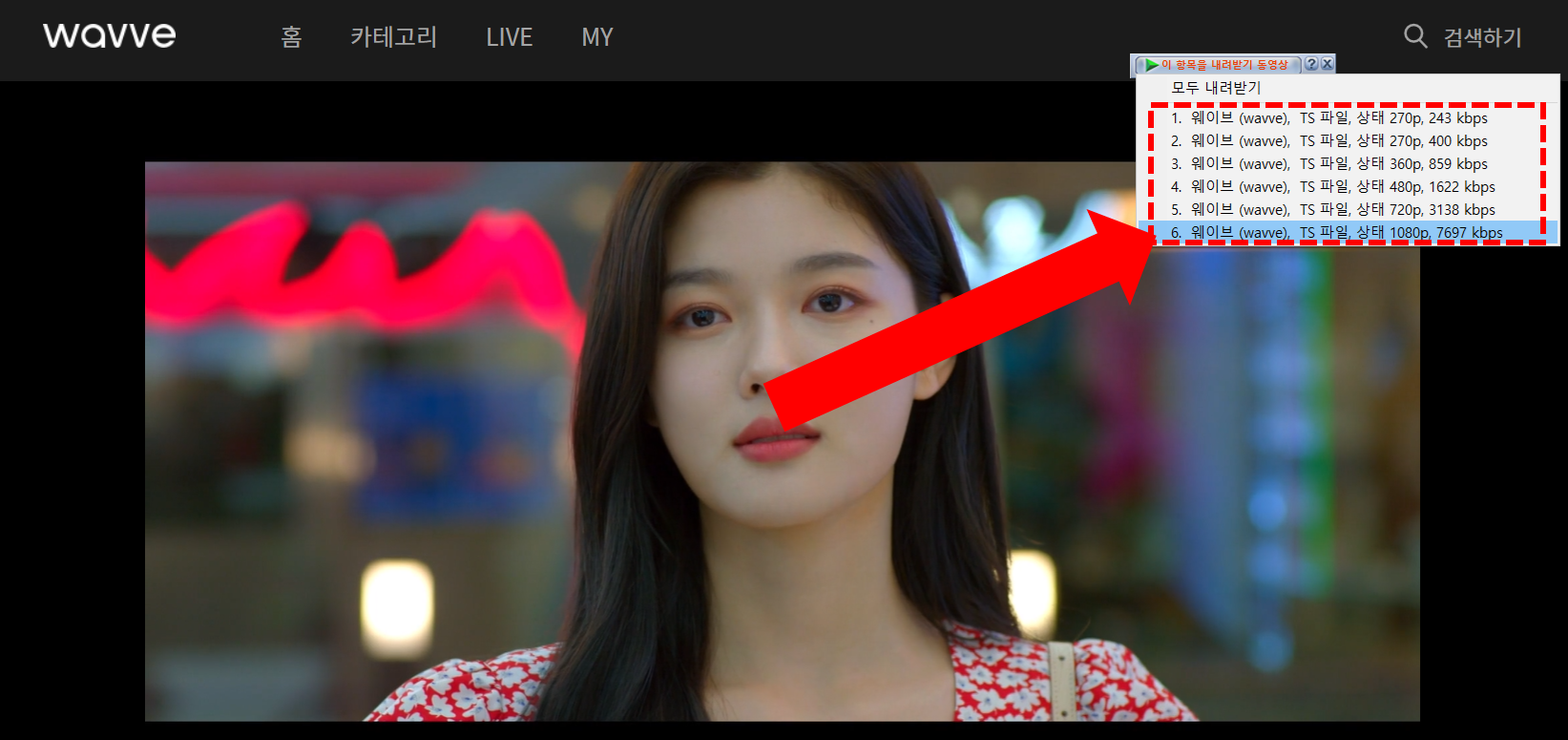
3️⃣ 화질 선택하시면 다운로드 상세 정보가 뜹니다. 먼저 다운로드 받을 경로를 지정해 주신 후 제일 하단에 위치한 내려받기 버튼을 클릭 합니다.
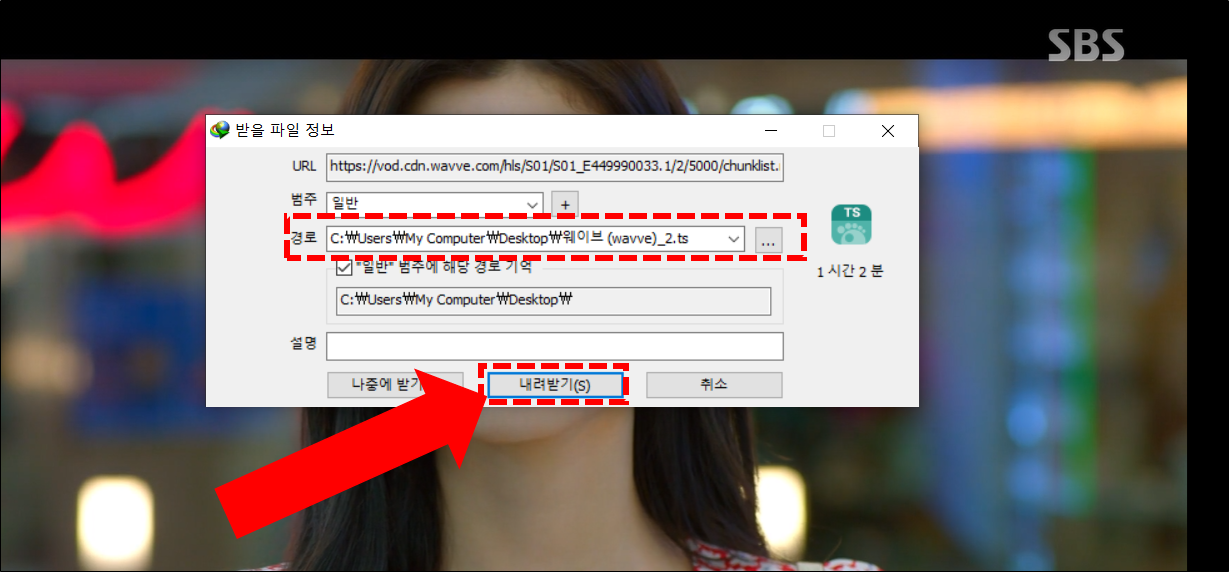
4️⃣ 저희집 인터넷 속도는 100mb로 가장 낮은 금액의 인터넷 서비스를 이용중인데, 다운로드 전송속도가 12Mb나 나옵니다. 속도는 아주 훌륭합니다.

5️⃣ 다운로드가 완료되면 내려받기 완료 팝업이 뜨고 폴더열기, 파일 열기 등의 메뉴를 클릭하여 원하시는 작업을 진행하시면됩니다.

6️⃣ 다운로드 한 영상파일을 보시면 TS 파일로 저장됩니다. TS 파일도 영상 파일의 한 종류인데 각종 영상 플레이어로 영상을 열어보시면 정상적으로 재생이 됩니다. 파일 확장자가 이상하다고 걱정할 필요 없습니다. 영상 크기는 총 2.27GB로 1080p 초고화질이라는 것을 확인 할수 있습니다.

7️⃣ 영상을 플레이해보시면 정말 깔끔한 초고화질의 영상을 감상 하실수 있습니다.

무료 드라마 영화 스트리밍 추천 사이트
인터넷 다운로드 매니저를 이용하여 무료 드라마 영화 스트리밍 사이트에서 소장하고 싶은 영상을 다운로드 받는 방법입니다.
1️⃣ 아래 링크를 클릭하시면 무료로 드라마나 영화 , 예능을 볼 수 있는 누누TV 스트리밍 사이트에 접속 할 수 있습니다.
2️⃣ 누누 최신주소 접속 버튼을 클릭 합니다.
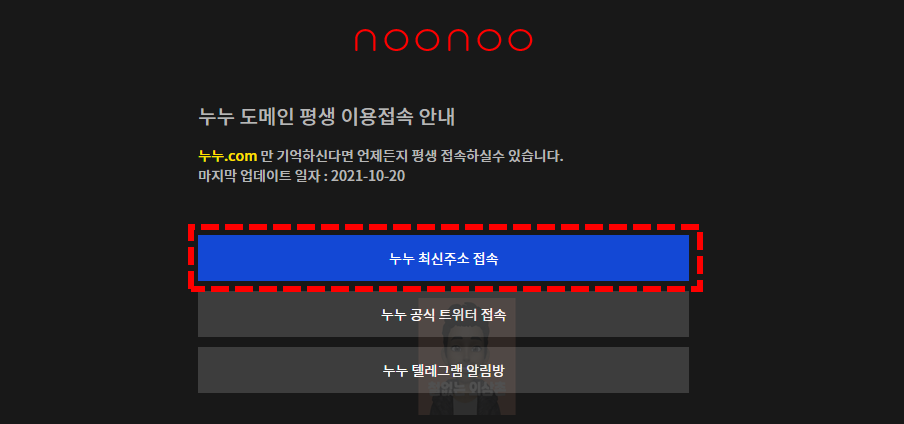
3️⃣ 보고싶은 드라마나 영화 예능을 찾아서 시청하시면 되겠습니다. ( 모든 영상이 Full HD 급 화질이며 끊김이 없습니다. )
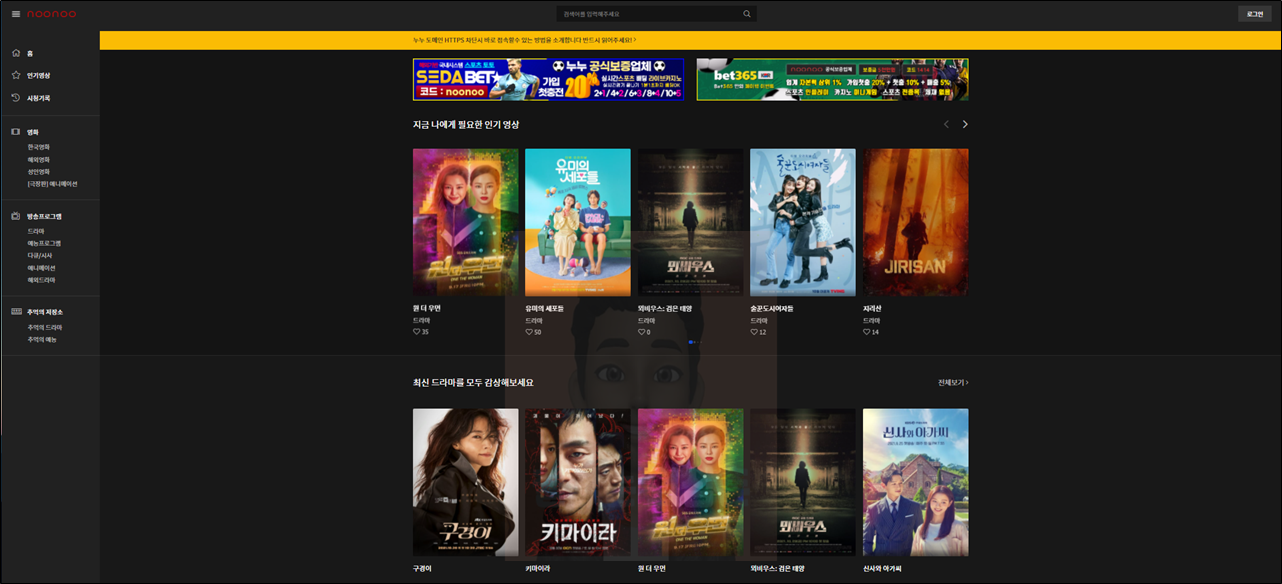
4️⃣ 영상을 보시다가 소장하고 싶으면 영상 우측 상단에 떠있는 버튼을 클릭 후 화질별로 항목을 선택하시면 영상을 컴퓨터에 저장 할 수 있습니다.
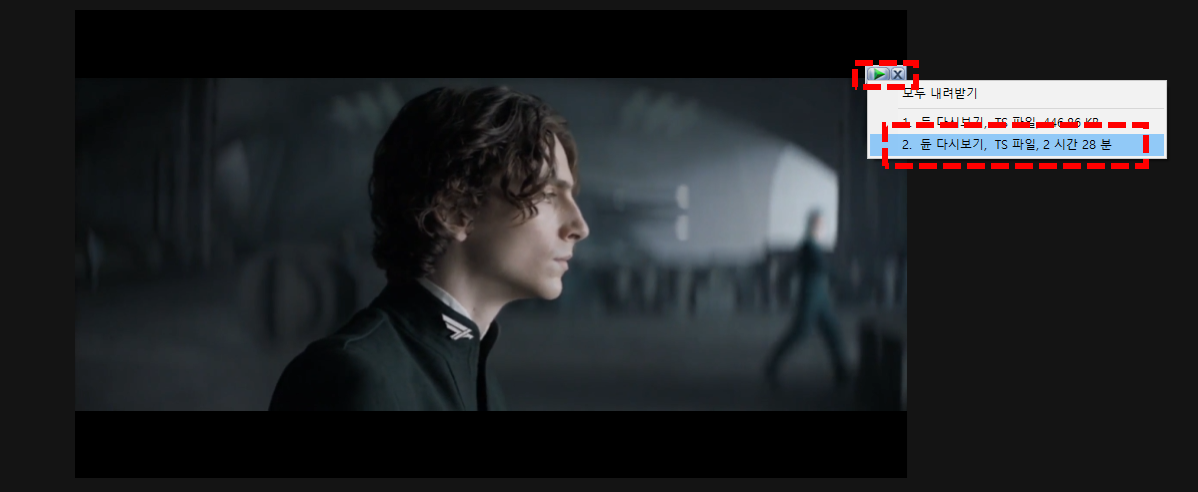
5️⃣ 다운로드 속도도 가입된 인터넷 상품의 최대 속도로 다운로드 받을 수 있습니다.

6️⃣ 초고화질의 영화 / 드라마 / 예능을 소장 할 수 있습니다.
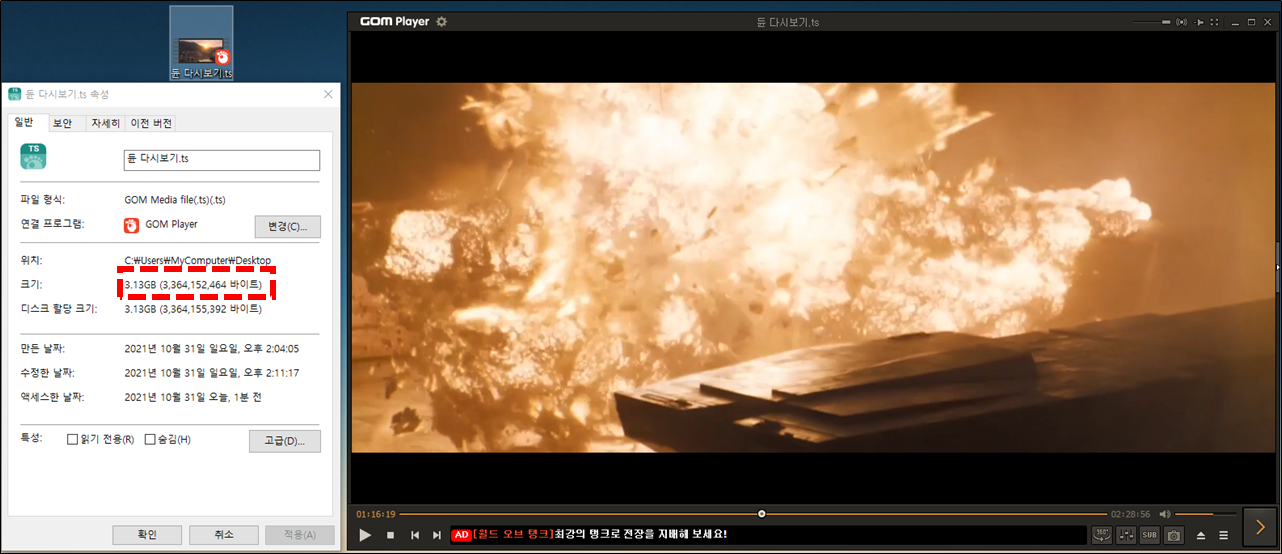
긴 글 읽어주셔서 감사합니다.
끝.
앤트 다운로드 매니저 2.4 무료 다운로드 [ 영구 사용 가능 ]
다운로드 속도 최대 5배를 높여주는 익스트림 다운로드 매니저(XDM)
접속 차단 우회 프로그램 시크릿 DNS ( 속도 빠르고 편리해요 )
속도 빠른 차단 사이트 우회 접속 프로그램 SafeVisit
인터넷 브라우저 속도 최대 3배 높여주는 최적화 프로그램 SpeedFox
무료 VPN 강력 추천!! 역대 최강의 기능을 탑재한 SoftEther VPN
가장 빠른 DNS를 사용하여 인터넷 속도를 높이는 방법
인터넷 체감 속도를 약 20% 높일수 있는 아주 간단한 방법
4K Video Downloader 다운로드 횟수 제한 해제하는 방법
실시간 스트리밍 영상 다운로드 방법 [ IDM 영구 라이센스 버전 ]
'IT > 네트워크 & 인터넷' 카테고리의 다른 글
| 최강 속도를 자랑하는 무료 VPN PSIPHON (1) | 2021.11.17 |
|---|---|
| 디즈니플러스 컨텐츠 다운로드 프로그램 Free Disney Plus Download Premium (3) | 2021.11.15 |
| 4K 비디오 다운로더 ( 4K Video Downloader ) 무료 다운로드 [ 영구 사용 가능] (1) | 2021.11.02 |
| 앤트 다운로드 매니저 2.4 무료 다운로드 [ 영구 사용 가능 ] (0) | 2021.10.30 |
| [무료 VPN] 초대박 속도 빠르고 강력한 보안으로 무장한 TOM VPN (0) | 2021.09.25 |
| 인터넷 속도 최적화 프로그램 cFosSpeed (0) | 2021.09.23 |
| 무료 VPN 프로그램, 속도 빠른 CrisPC Free VPN ( 14개 국가 접속 가능) (1) | 2021.09.06 |
| 다운로드 속도 최대 5배를 높여주는 익스트림 다운로드 매니저(XDM) (1) | 2021.08.28 |